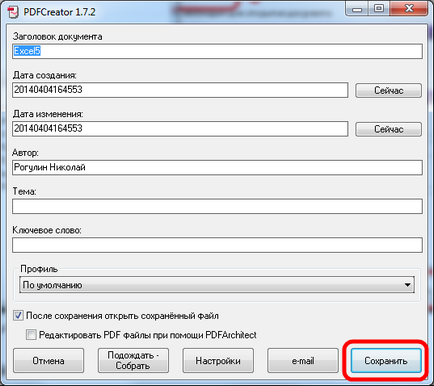Átalakítás szót pdf
Word PDF, hanem Excel és egyéb dokumentumok lehet megtakarítani a beépített eszközök, de a segítségével a harmadik fél bővítmények jelentősen bővül a dolgozó pdf fájlokat.
Azt feltételezi, hogy a vágy, hogy pénzt költeni a vásárlás fizetett programok jelenlétében szabad akkor nem kell, így használjuk a PDFCreator.
Hogyan lehet átalakítani a Word to PDF
Könnyen át a Word, az Excel és a legtöbb más dokumentumok, elegendő a felső menüben válassza a Fájl → Mentés másként, és adja meg a PDF-fájl típusát.
PDFCreator - egy ingyenes program célja átalakítására dokumentumok Word, Excel és más formátumok pdf.
PDFCreator fordítja PDF gyakorlatilag bármilyen alkalmazás, amely támogatja a nyomtatást, valamint hogy megvédje és egyesíti pdf fájlokat.
Átalakítás Word PDF segítségével PDFCreator. telepítés
Az első lépés ahhoz, hogy szót dokumentumot PDF, állítsuk közvetlenül a PDFCreator. PDFCreator ingyenesen letölthető, akkor kattintson ide. vagy egy hivatalos fejlesztői oldal itt.
Állítsa PDFCreator orosz szabványos módon, kérdések merülnek fel.
Szó fordítás pdf. Munka PDFCreator
1. átalakítani egy Word dokumentumot PDF, a program futtatásához, és add meg a fájlt a megfelelő gombra kattintva, nyomja kombinációja Ctrl + Ins vagy adja Document → Add a felső menüben. A Fájlnév mezőben adja a kijelzőn az összes fájl kiterjesztéseket.
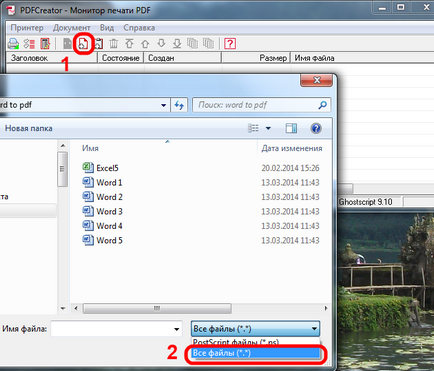
Telepítése után PDFCreator, a helyi menüben kattintson a jobb egérgombbal a fájlra, rendelkezésre áll a funkcióra, a pdf dokumentumot.

2. Ha szeretné egyesíteni több fájlt, kattintson Várj-Collect és adjuk hozzá a szükséges dokumentumokat. Lehetőség van hozzá dokumentumok Word, Excel és más formátumok.
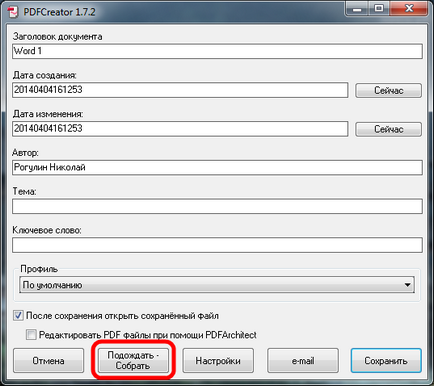
3. Keverjük össze a dokumentumokat a megfelelő gombra kattintva, nyomja meg a Ctrl + A, vagy válasszon a felső menüből Dokumentum → össze minden.
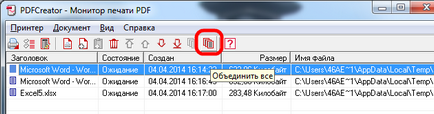
4. Hogy megvédje a dokumentumot, hívja a beállítások ablakot a megfelelő gombra kattintva vagy a kettő kombinációja a Ctrl + O.
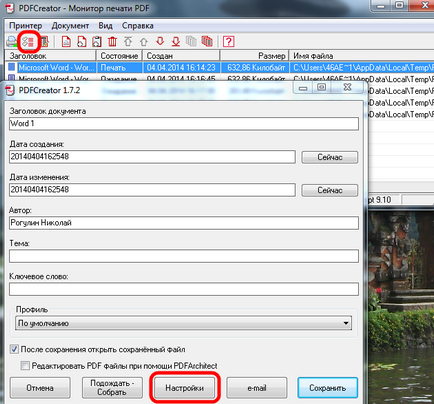
Kiválasztása Format → Biztonság, set jelszavak és más beállításokat.
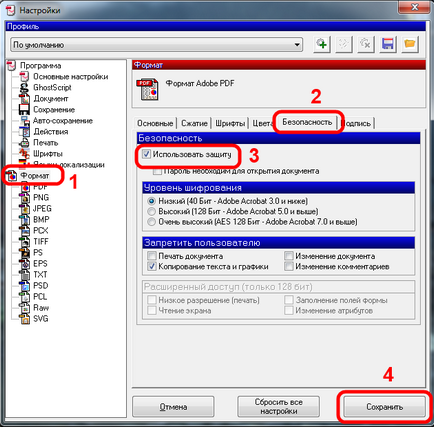
PDFCreator mellett konvertálás PDF lehetővé teszi, hogy konvertálja a dokumentumokat, png képformátumok, jpg, bmp, gif, stb
Hasznos. Információ védelméről szóló meglévő pdf fájlt részletesen bontott itt.
6. Annak érdekében, hogy konvertálni a fájlt pdf kattintás a gombra, nyomja meg a kombináció a Ctrl + P vagy válasszon a felső menüből Document → Print.
7. Miután a Mentés gombra kattintva. meghatározza a helyet és a fájl nevét átalakítás után pdf.